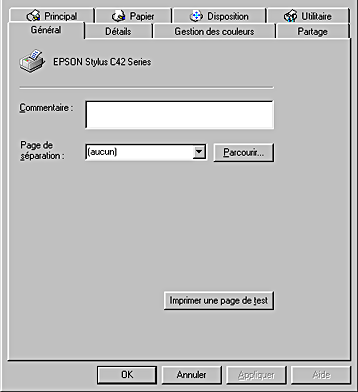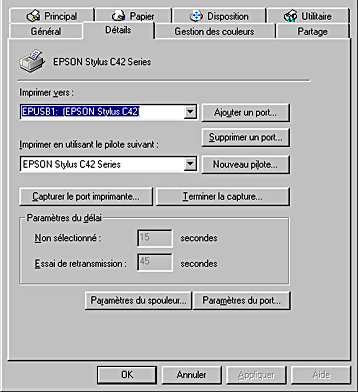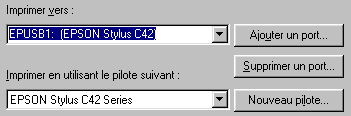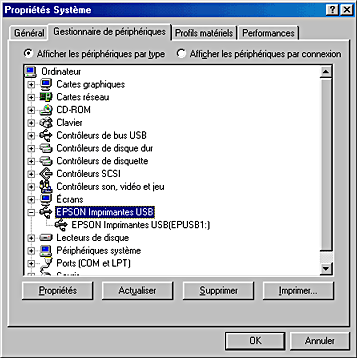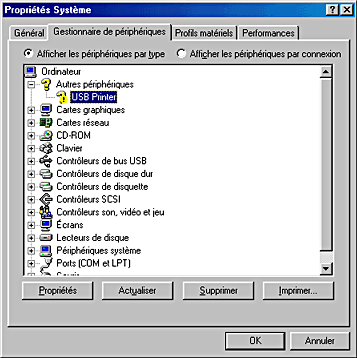Dépannage
Correction des problèmes USB
 Connexions USB
Connexions USB
 Systèmes d'exploitation Windows
Systèmes d'exploitation Windows
 Installation du logiciel d'impression
Installation du logiciel d'impression
Si vous éprouvez des difficultés à utiliser votre imprimante avec une connexion USB, vérifiez si votre problème est énuméré ci-dessous, puis effectuez les actions recommandées.
Connexions USB
Les câbles et connexions USB peuvent parfois être la source de problèmes USB. Essayez ces solutions :
-
Pour obtenir les meilleurs résultats, raccordez directement l'imprimante au port USB de l'ordinateur. Si vous devez utiliser plusieurs concentrateurs USB, nous vous recommandons de raccorder l'imprimante au concentrateur de premier niveau.

[Haut]
Systèmes d'exploitation Windows
Votre ordinateur doit être un modèle sur lequel Windows Me, 98, 2000 ou XP a été préinstallé, ou sur lequel un système Windows 98 préinstallé a été mis à niveau vers Windows XP ou Me. Il est possible que vous ne puissiez pas installer ou exécuter le pilote d'impression USB sur un ordinateur qui ne répond pas à ces spécifications, ou qui n'est pas équipé d'un port USB intégré.
Pour avoir plus de détails sur votre ordinateur, contactez votre revendeur.

[Haut]
Installation du logiciel d'impression
Une installation incorrecte ou incomplète du logiciel d'impression peut conduire à des problèmes USB. Prenez note des éléments suivants et effectuez les vérifications recommandées pour garantir une installation correcte.
Vérification de l'installation du logiciel d'impression pour Windows 2000 et XP
Si vous utilisez Windows 2000 ou XP, vous devez suivre les étapes indiquées dans le Guide d'installation fourni avec votre imprimante pour installer le logiciel d'impression, faute de quoi le pilote universel de Microsoft risque d'être installé à la place. Pour vérifier si le pilote universel a été installé, suivez les étapes ci-dessous.
 |
Ouvrez le dossier Imprimantes et cliquez avec le bouton droit- sur l'icône correspondant à votre imprimante.
|
 |
Cliquez sur Options d'impression dans le menu contextuel qui s'affiche, puis cliquez avec le bouton droit n'importe où dans la fenêtre du pilote.
|
Si l'option A propos de figure dans le menu contextuel qui s'affiche, cliquez dessus. Si une zone de message comportant la mention "Pilote d'imprimante Unidrv" s'affiche, vous devez réinstaller le logiciel d'impression conformément aux indications du Guide d'installation. Si l'option A propos de n'apparaît pas, le logiciel d'impression a été installé correctement.
 |
Remarque :
|
 | |
Si la boîte de dialogue Signature numérique non trouvée s'affiche pendant le processus d'installation, cliquez sur Oui. Si vous cliquez sur Non, vous devrez réinstaller le logiciel d'impression.
|
|
Vérification du logiciel d'impression pour Windows Me et 98
Si vous avez annulé l'installation du pilote plug-and-play sous Windows Me ou 98 avant la fin de la procédure, le pilote de périphérique pour imprimante USB ou le logiciel d'impression risque d'être mal installé. Suivez les directives ci-dessous pour vous assurer que le pilote et le logiciel d'impression sont correctement installés.
 |
Remarque :
|
 | |
Les écrans représentés dans cette section se rapportent à Windows 98. Sous Windows Me, leur aspect peut être légèrement différent.
|
|
 |
Cliquez sur le bouton Démarrer, pointez sur Paramètres, puis cliquez sur Imprimantes. Vérifiez que l'icône correspondant à votre imprimante apparaît dans la fenêtre Imprimantes.
|
Sélectionnez l'icône représentant votre imprimante, puis cliquez sur Propriétés dans le menu Fichier.
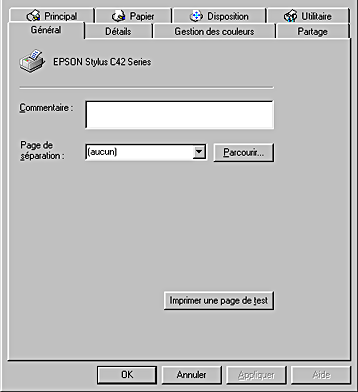
 |
Cliquez sur l'onglet Détails.
|
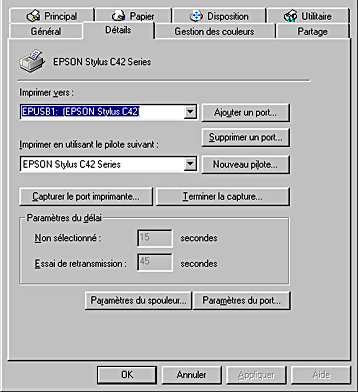
Si la mention EPUSBx : (EPSON Stylus C42) est affichée dans la zone de liste Imprimer vers, le pilote d'impression USB et le logiciel d'impression sont correctement installés. Si le port adéquat n'est pas affiché, passez à l'étape suivante.
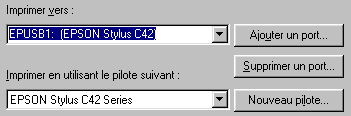
 |
Cliquez avec le bouton droit sur l'icône Poste de travail du Bureau, puis cliquez sur Propriétés.
|
 |
Cliquez sur l'onglet Gestionnaire de périphériques.
|
Si les pilotes sont correctement installés, EPSON Imprimantes USB doit apparaître dans l'onglet Gestionnaire de périphériques.
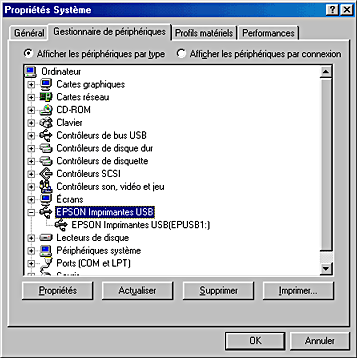
Si EPSON Imprimantes USB ne figure pas dans le menu Gestionnaire de périphériques, cliquez sur le signe plus (+) à côté de Autres périphériques pour identifier les périphériques installés.

Si USB Printer ou EPSON Stylus C42 Series apparaît sous Autres périphériques, le logiciel d'impression n'est pas installé correctement. Passez à l'étape 5.
Si ni USB Printer ni EPSON Stylus C42 Series n'apparaissent sous la rubrique Autres périphériques, cliquez sur Actualiser ou débranchez le câble USB de l'imprimante, puis rebranchez-le. Dès que vous avez confirmé que ces éléments apparaissent, passez à l'étape 5.
 |
Dans la rubrique Autres périphériques, cliquez sur USB Printer ou sur EPSON Stylus C42 Series puis cliquez sur Supprimer. Cliquez ensuite sur OK.
|
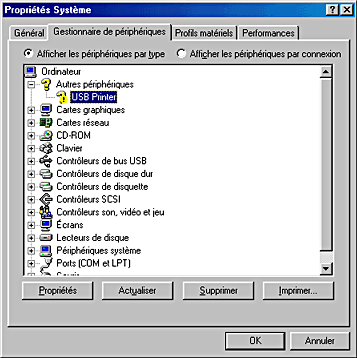
Lorsque la boîte de dialogue suivante s'affiche, cliquez sur OK, puis de nouveau sur OK pour fermer la boîte de dialogue Propriétés Système.

 |
Désinstallez le logiciel d'impression comme expliqué à la section Désinstallation du pilote d'impression. Mettez ensuite l'imprimante hors tension, redémarrez l'ordinateur et réinstallez le logiciel d'impression conformément aux indications du Guide d'installation fourni avec l'imprimante.
|

[Haut]
 Connexions USB
Connexions USB Systèmes d'exploitation Windows
Systèmes d'exploitation Windows Installation du logiciel d'impression
Installation du logiciel d'impressionConnexions USB
Systèmes d'exploitation Windows
Installation du logiciel d'impression
 ) recommandé à la section Configuration système requise.
) recommandé à la section Configuration système requise.